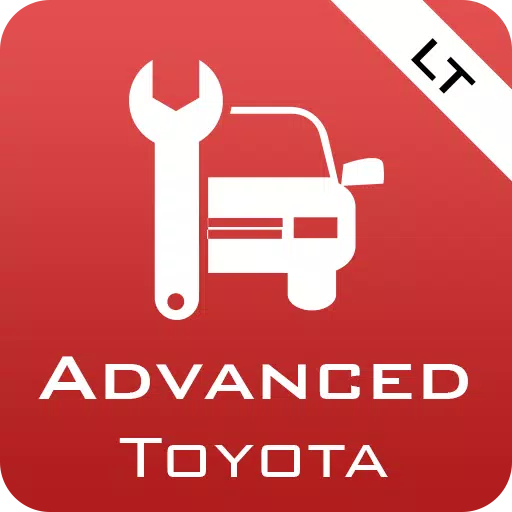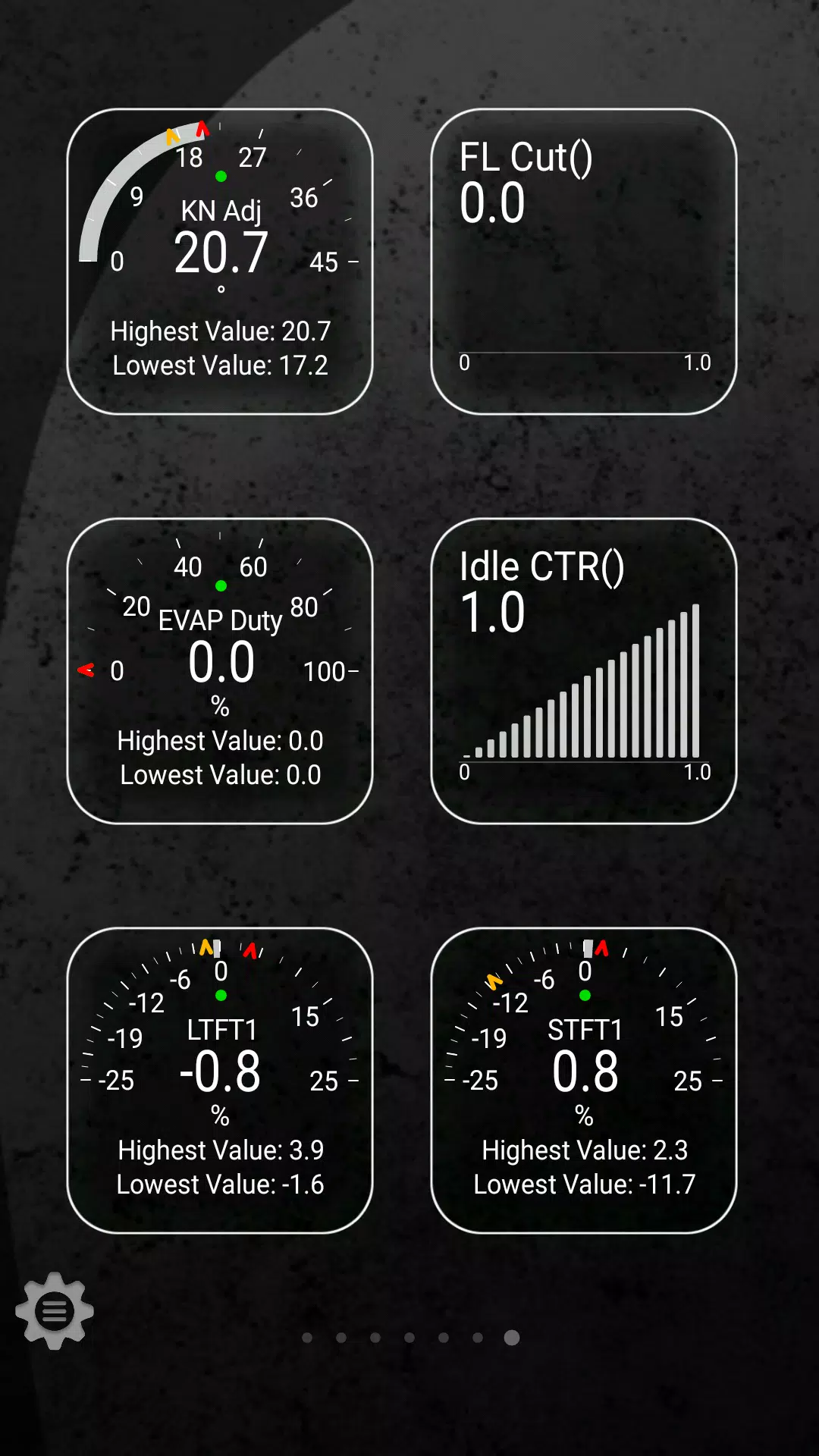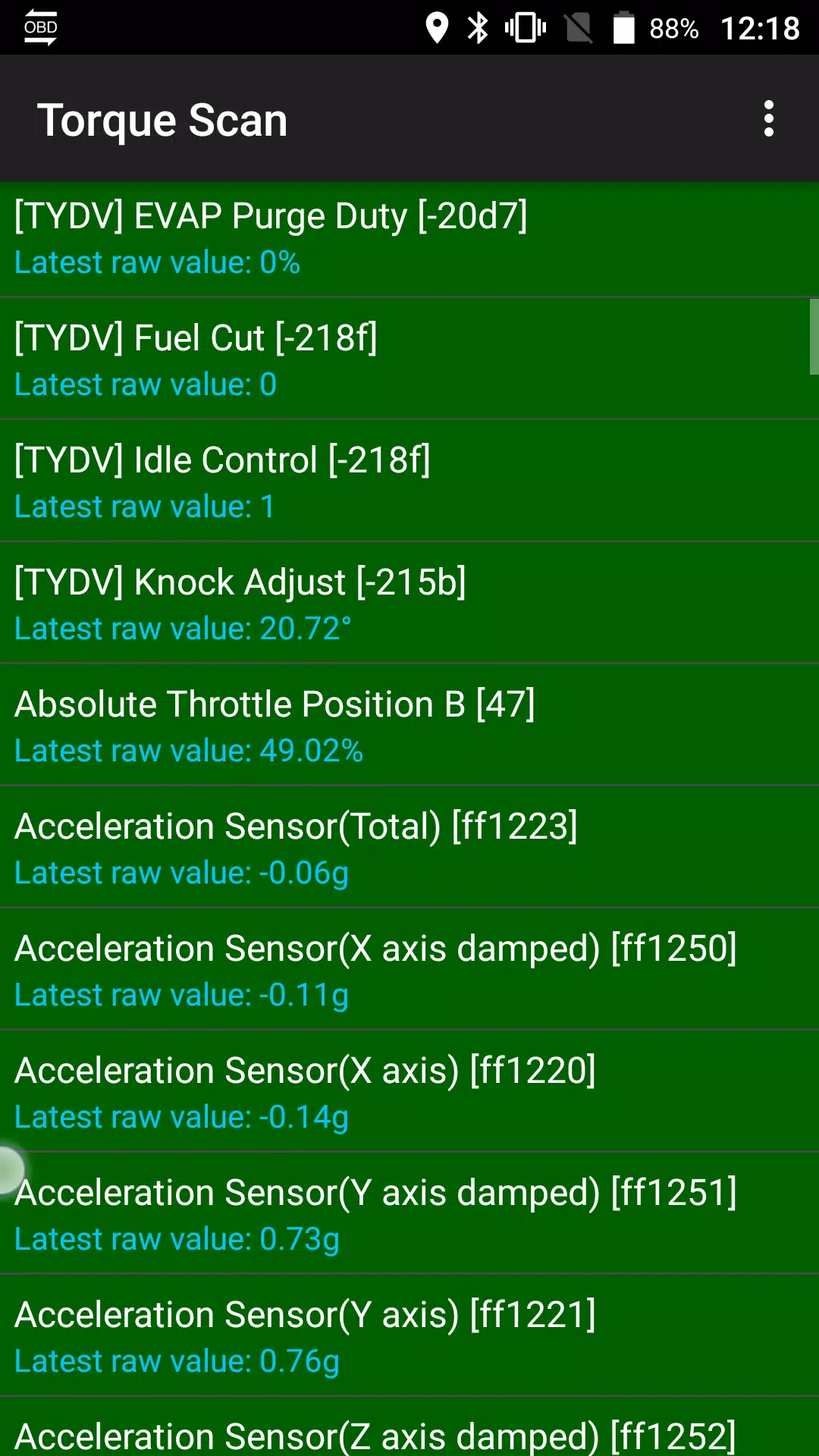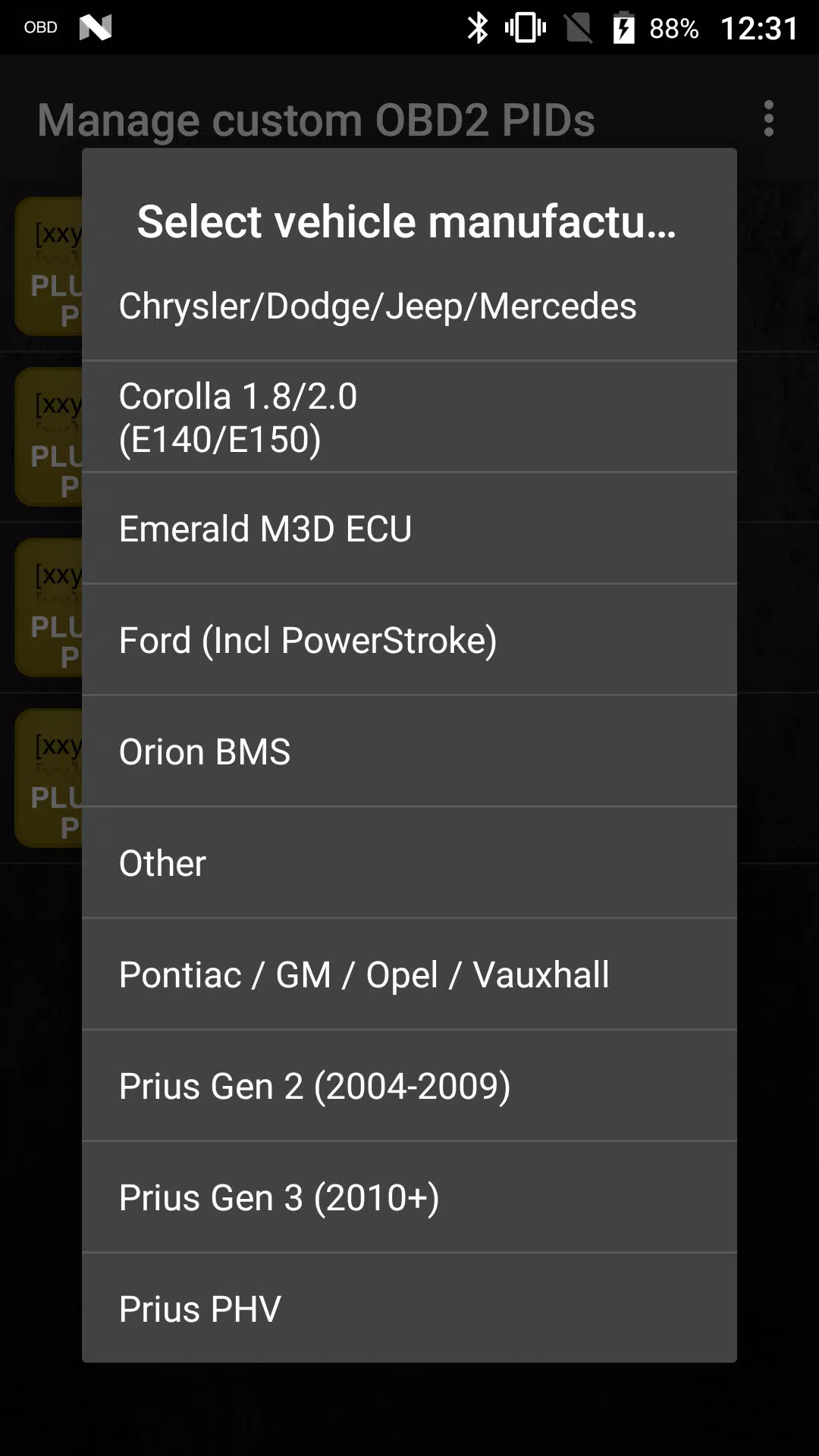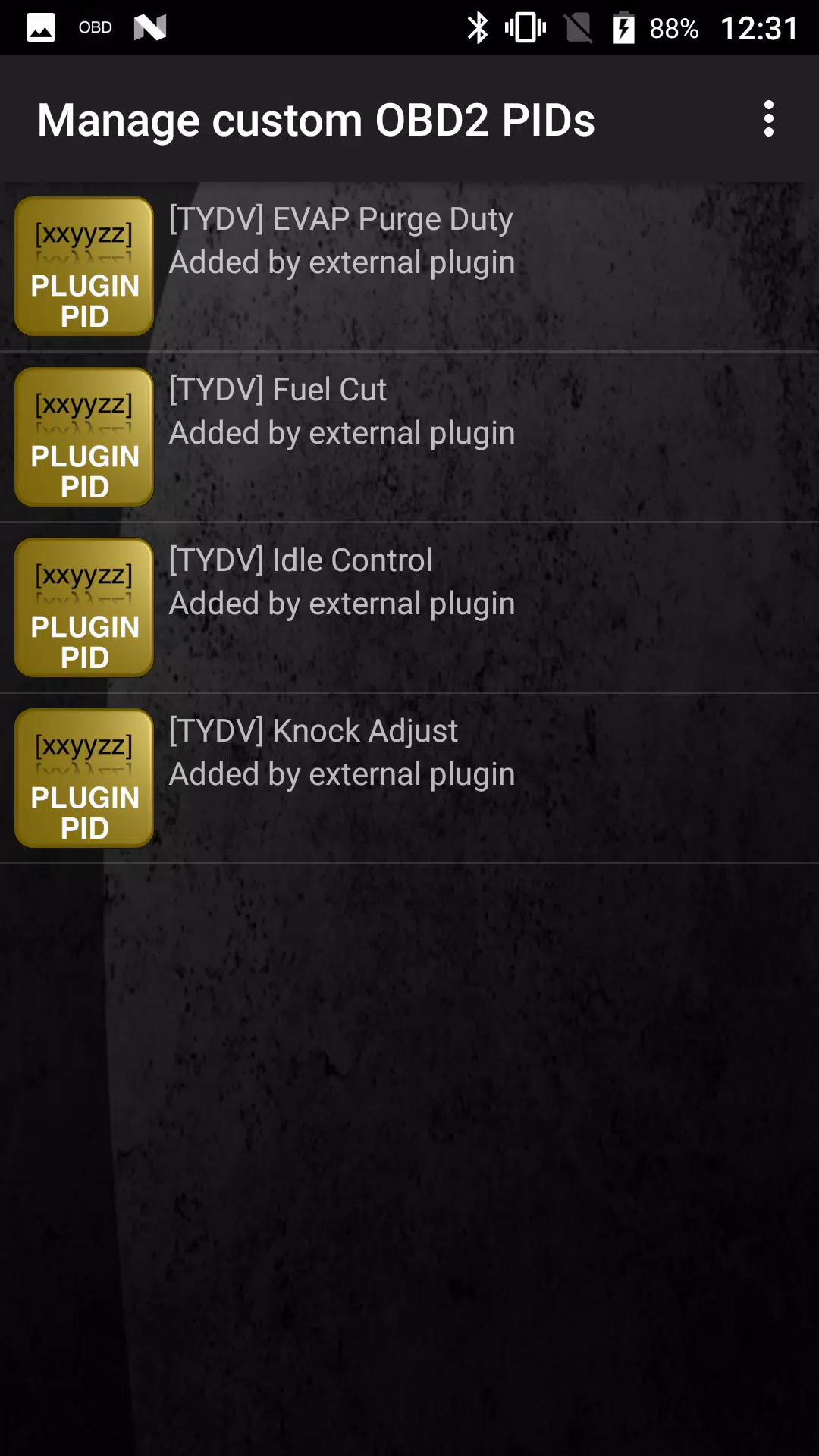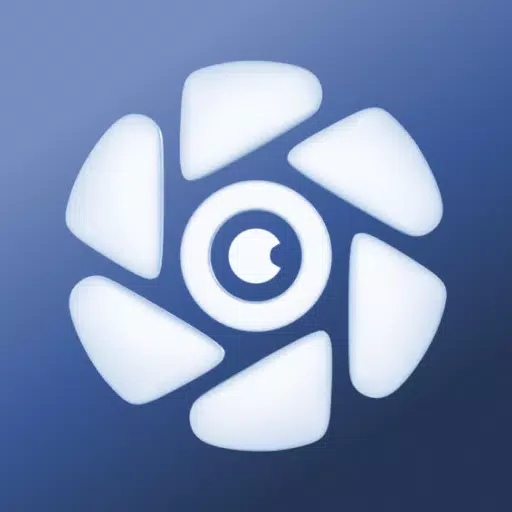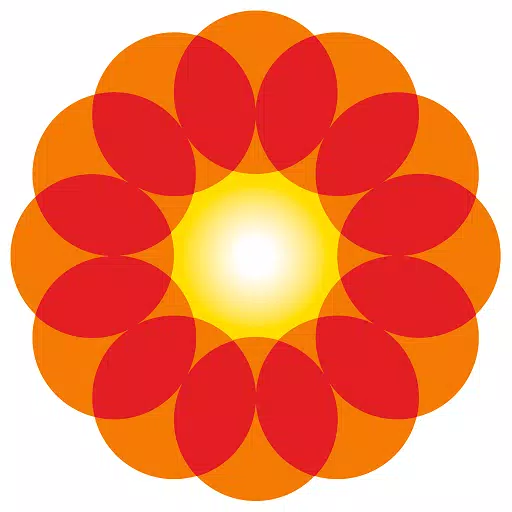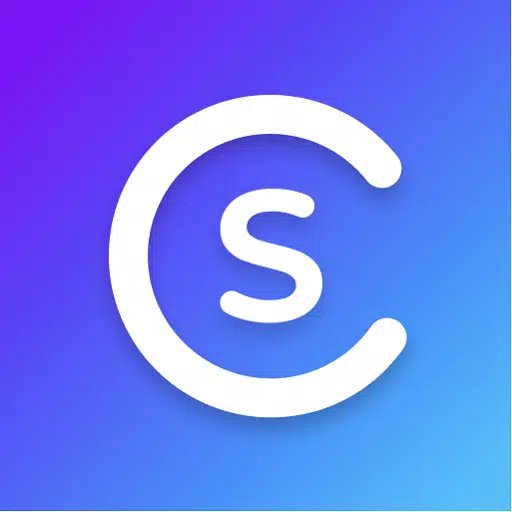Verbessern Sie Ihre Fahrzeugdiagnose mit dem Advanced LT -Plugin für Drehmoment Pro, das speziell für Toyota -Fahrzeuge entwickelt wurde. Dieses Plugin erweitert die PID/Sensor-Liste und ermöglicht es Ihnen, Echtzeit-Engine- und Automatikgetriebedaten problemlos zu überwachen. Bevor Sie einen vollständigen Kauf tätigen, können Sie das Plugin mit einer Auswahl begrenzter Sensoren testen. Bitte beachten Sie, dass diese Version nicht berechnete Sensoren wie den Injektionsdienstzyklus enthält.
Kompatibilität Hinweis: Während das Plugin möglicherweise mit anderen Toyota -Modellen und -Motoren zusammenarbeitet, wurde es nach Folgendes gründlich getestet:
- Avensis 1.8/2.0 (T270)
- Corolla 1.8/2.0 (E140/E150)
- Corolla 1.6/1.8 (E160/E170)
- Camry 2.4/2.5 (xv40)
- Camry 2.0/2.5 (xv50)
- Highlander 2.7 (xu40)
- Highlander 2.0/2.7 (xu50)
- RAV4 2.0/2.5 (xa30)
- RAV4 2.0/2.5 (xa40)
- Verso 1.6/1.8 (R20)
- Yaris 1.4/1.6 (XP90)
- Yaris 1.3/1.5 (xp130)
Das Plugin verfügt außerdem über einen ECU -Scanner, der für die Identifizierung spezifischer Sensoren auf Toyota -Motoren von unschätzbarem Wert ist, die noch vom Plugin unterstützt werden. Notieren Sie einfach mindestens 1000 Beispiele und leiten Sie die Protokolle an den Entwickler für potenzielle zukünftige Updates weiter.
Wichtig: Erweitertes LT erfordert die neueste Version von Drehmoment Pro, um korrekt zu arbeiten. Es handelt sich nicht um eine eigenständige Anwendung und funktioniert nicht ohne Drehmoment Pro.
Plugin -Installationshandbuch:
- Stellen Sie nach dem Kauf des Plugins bei Google Play sicher, dass es in der Liste der installierten Anwendungen Ihres Android -Geräts angezeigt wird.
- Öffnen Sie Drehmoment Pro und tippen Sie auf das Symbol "Advanced LT".
- Wählen Sie den Motortyp Ihres Fahrzeugs aus und kehren Sie zum Hauptbildschirm Drehmoment Pro zurück.
- Navigieren Sie zu "Einstellungen" in Drehmoment Pro.
- Bestätigen Sie, dass das Plugin unter "Einstellungen"> "Plugins"> "Installed Plugins" aufgeführt ist.
- Gehen Sie zu "Extra Pids/Sensoren verwalten".
- Wenn Sie keine vorherigen Einträge haben, sollte dieser Bildschirm leer sein.
- Wählen Sie im Menü "Vordefinierter Satz hinzufügen".
- Wählen Sie den richtigen Toyota -Motortyp aus den verfügbaren Optionen.
- Sie sollten jetzt neue Einträge in der Liste der zusätzlichen PIDs/Sensoren sehen.
Anzeigen hinzufügen:
- Greifen Sie nach dem Hinzufügen neuer Sensoren auf die Echtzeitinformationen/das Dashboard zu.
- Tippen Sie auf die Menüschlüssel und wählen Sie "Anzeige hinzufügen".
- Wählen Sie Ihren bevorzugten Anzeigetyp (Zifferblatt, Balken, Diagramm, digitale Anzeige usw.).
- Wählen Sie den entsprechenden Sensor aus der Liste aus. Die von Advanced LT bereitgestellten Sensoren werden mit "[TYDV]" vorangestellt und sollten kurz nach den Zeitsensoren in der Nähe der Oberseite erscheinen.
Zukünftige Updates umfassen weitere Funktionen und Parameter. Ihr Feedback und Ihre Vorschläge sind hoch geschätzt. Teilen Sie daher Ihre Erkenntnisse mit, um das Plugin zu verbessern.
Stichworte : Auto & Fahrzeuge